Cara mengekstrak bingkai dari Gambar GIF animasi
GIF animasi adalah kombinasi dari beberapa bingkai atau gambar diam yang diputar secara berurutan. Jika Anda ingin mengekstrak bingkai dari gambar GIF animasi , maka posting ini dapat membantu. Anda dapat menyimpan bingkai yang diekstraksi sebagai gambar JPG , BMP , atau PNG terpisah dan kemudian menggunakan penampil gambar atau perangkat lunak editor gambar(image editor software) atau alat lain untuk melihat gambar tersebut. Sebagian besar opsi gratis yang tercakup dalam posting ini juga dapat memutar gambar GIF .
Ekstrak bingkai dari GIF animasi
Dalam posting ini, kami menunjukkan cara mudah membagi GIF menjadi bingkai. menggunakan dua perangkat lunak bebas dan dua layanan. Opsi yang ditambahkan adalah:
- Penampil GIF
- Pemisah GIF
- Alat Gambar Online
- Ekstraktor bingkai GIF (pemisah).
Mari kita periksa alat ini untuk membagi bingkai GIF dan menyimpan bingkai itu sebagai gambar.
1] Penampil GIF
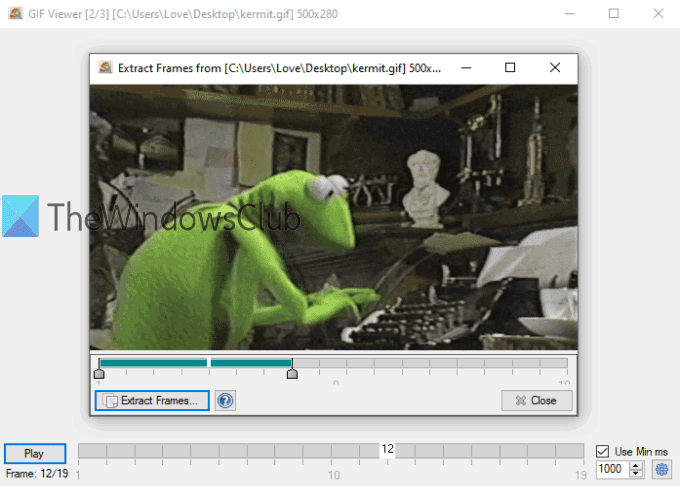
Perangkat lunak GIF Viewer(GIF Viewer) memiliki beberapa opsi unik. Anda dapat mengatur rentang(set range) (seperti 3-10 atau 5-8) untuk mengekstrak bingkai untuk gambar GIF atau menyimpan semua bingkai. Pilihan lain adalah secara otomatis memutar GIF segera setelah Anda menambahkannya. Ini juga mendukung format EMF , BMP , GIF , TIFF , PNG , dan JPG untuk menyimpan gambar.
Unduh perangkat lunak GIF splitter ini dengan tautan ini(this link) . Ketika Anda akan meluncurkan perangkat lunak, secara otomatis akan membuka jendela untuk menambahkan gambar GIF . Setelah itu, GIF akan mulai diputar . Pilihan untuk menyesuaikan kecepatan bermain juga ada.
Untuk mengekstrak frame, klik kanan(right-click) pada gambar GIF, dan pilih opsi Extract Frames . Sebuah jendela baru akan terbuka. Di sana, gunakan penggeser untuk mengatur rentang bingkai. Terakhir, gunakan tombol Ekstrak Bingkai(Extract Frames) , lalu Anda dapat memilih folder dan format keluaran untuk menyimpan bingkai sebagai gambar.
2] Pemisah Gif

GifSplitter adalah perangkat lunak kecil dan portabel. Ini memiliki satu fitur khusus yang mungkin Anda sukai. Jika GIF(GIF) masukan memiliki latar belakang transparan, maka Anda dapat memilih warna latar belakang(select the background color) untuk gambar keluaran.
Unduh dari sini(here) . Luncurkan perangkat lunak dan tambahkan file input di bidang yang diberikan. Setelah itu, akan ditampilkan jumlah frame(number of frames) yang tersedia dalam file GIF tersebut. (GIF)Berikan folder keluaran.
Sekarang, jika file GIF Anda memiliki latar belakang transparan, pilih opsi Gunakan warna latar tunggal untuk Gif…(Use single background color for Gif…) dan gunakan warna pilihan Anda untuk mengisi warna latar belakang untuk gambar keluaran. Tekan tombol Split Now dan itu akan menyimpan gambar satu demi satu. Gambar disimpan dalam format BMP .
TIP : Anda juga dapat membaca tutorial kami untuk mengekstrak bingkai dari video(extract frames from video) menggunakan perangkat lunak gratis.
3] Alat Gambar Online
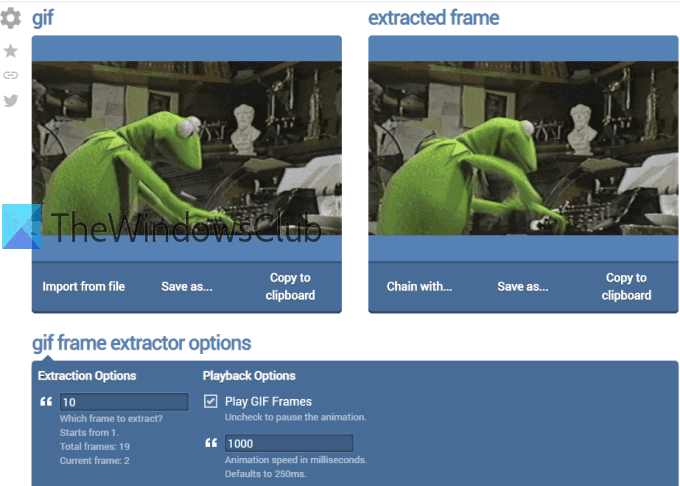
Layanan Alat Gambar Online(Online Image Tools) dilengkapi dengan flip(image flip) gambar, pengubah gambar, konverter gambar(image converter) , dan alat lainnya. Ekstraktor bingkai GIF juga tersedia. (GIF)Manfaat menggunakan alat ini adalah Anda hanya dapat mengekstrak bingkai yang Anda butuhkan(extract only those frames that you need) dan meninggalkan bingkai lainnya. Anda dapat melihat pratinjau GIF(GIF) masukan , memilih bingkai yang Anda inginkan, dan mengunduh bingkai itu sebagai gambar PNG .
Berikut ini tautan(Here is the link) ke alat ekstraktor bingkai GIF -nya. (GIF)Anda dapat menggunakan opsi Impor dari file atau langsung menjatuhkan (Import from file)GIF animasi di kotak kiri. Setelah itu, GIF akan mulai diputar . Untuk mengekstrak bingkai, tambahkan nomor bingkai(add frame number) di bidang yang diberikan, dan itu akan menunjukkan bingkai itu di kotak kanan. Gunakan opsi Simpan sebagai..(Save as..) untuk mengunduh bingkai itu. Lain kali, Anda dapat menambahkan beberapa nomor bingkai lain untuk mengunduh bingkai itu.
Anda juga dapat menggunakan opsi tambahan seperti putar/hentikan GIF animasi dan atur kecepatan animasi.
4] ekstraktor bingkai GIF (pemisah) oleh (GIF)Ezgif.com
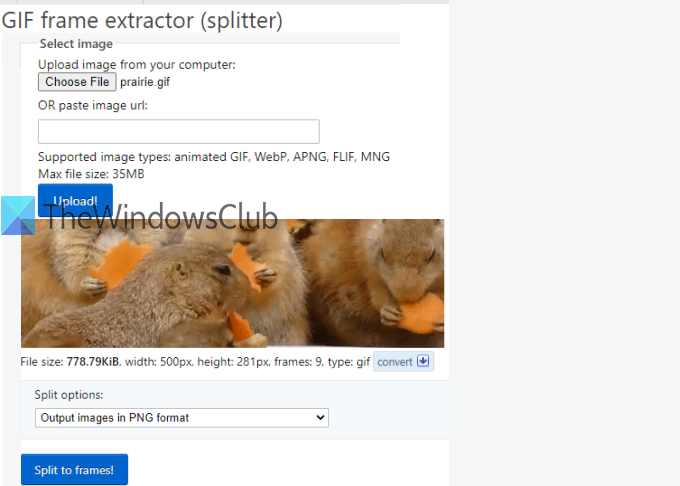
Alat ekstraktor bingkai GIF(GIF) (pemisah) hadir dengan layanan Ezgif.com yang populer . Alat ini memungkinkan Anda membagi dan mengunduh bingkai GIF dalam (GIF)format JPG(JPG) atau PNG . Anda juga dapat melihat pratinjau masukan GIF dan bingkai keluaran.
Tautan untuk mengakses alat ini ada di sini(here) . Anda dapat memberikan URL GIF online atau menambahkan gambar GIF (hingga 35 MB ) dari desktop Anda. Gunakan opsi dan tekan Upload!tombol. Saat pratinjau terlihat, pilih Keluarkan gambar dalam format PNG(Output images in PNG format) atau Keluarkan gambar dalam format JPG(Output images in JPG format) opsi menggunakan menu tarik-turun. Tekan Split to frames!tombol.
Sekarang Anda dapat melihat pratinjau semua gambar keluaran. Itu adalah pilihan Anda jika Anda ingin mengunduh satu gambar pada satu waktu atau semua gambar. Untuk menyimpan gambar, gunakan menu klik kanan atau simpan semua gambar menggunakan tombol Unduh bingkai sebagai ZIP .(Download frames as ZIP)
Daftar ini berakhir di sini. Perangkat lunak GIF Viewer(GIF Viewer) jelas lebih berguna karena dua opsi unik, tetapi alat lainnya juga bagus.
Related posts
Layar ke GIF: Perangkat Lunak Bebas untuk Membuat GIF Image Animasi
Best Perangkat Lunak Video gratis untuk GIF maker untuk Windows 10
PNG vs JPG vs GIF vs BMP vs TIF: format Image file menjelaskan
Batch Convert AI ke PNG, JPG, GIF, BMP dengan Tools online gratis ini
Cara mempercepat atau memperlambat GIF di Windows 11/10
Cara Menemukan Images Online Mirip Menggunakan Reverse Image Search
Cara Menambahkan Spoiler Tags ke Text and Images pada Discord
Optimize dan mengubah ukuran gambar dengan Ashampoo Photo Optimizer
Cara Membuat Transparent Image di Paint.NET pada Windows 10
Cara Edit Frames dari Animated GIF menggunakan GIMP di Windows 11/10
FOTOR: Gambar gratis Editing App untuk Windows 10
Deblur & fix blurry Photos & Images menggunakan alat ini
AwesomeWallpaper memungkinkan Anda menampilkan Images & Video sebagai desktop wallpaper
InfinityConverter adalah Image and Video Converter app cepat
Cara Membuat GIF Transparent dengan GIMP di Windows 10
Di mana mengunduh gambar PNG dengan transparent background
Cara Buruk Text atau tambahkan Border ke Text di GIMP
Turn OFF GIF dan nonaktifkan gambar animasi di web browser
Cara Menghapus Background image dengan Paint 3D di Windows 10
GIMP Review: Sumber gratis, open source, kuat image editing software
